笔记本电脑卡住无法解锁怎么办?有哪些快速解锁的方法?
- 电脑知识
- 2025-04-06
- 14
- 更新:2025-03-26 17:50:42
笔记本电脑卡住无法解锁怎么办?有哪些快速解锁的方法?
在现代生活中,笔记本电脑已成为我们工作和学习不可或缺的伴侣。但有时,它可能会出现一些小问题,比如操作卡顿甚至无法解锁。这种情况可能会导致数据丢失和工作受阻,尤其是当笔记本因为各种原因卡住而无法解锁时。本文将为您拆解这一问题的缘由,并介绍几种快速解锁笔记本电脑的方法。
1.识别问题原因
在执行任何解锁操作之前,重要的是要了解为何笔记本电脑会卡住无法正常解锁。常见的原因包括:
系统死锁:操作系统或应用程序发生错误,导致系统无法正常响应。
硬件故障:硬盘、内存条等硬件出现问题也可能导致系统无响应。
安全软件干扰:安全软件冲突或错误操作可能会锁定系统。
外部设备问题:连接的外部设备不兼容或引起系统冲突。
2.尝试这些快速解锁笔记本的方法
方法一:强制重启笔记本
这是最直接且常用的一种方法。按照以下步骤操作:
1.寻找电源键:找到笔记本上的电源键,并轻按它关闭电源。
2.等待几秒钟:电源键后立即长按电源键数十秒,强制关闭电脑。
3.重新启动:再次按下电源键,启动电脑。
注意:强制重启可能会导致未保存的数据丢失,请谨慎使用。
方法二:使用操作系统提供的启动选项
如果强制重启后问题依旧,可尝试通过特定的启动选项解决问题:
1.重启并立即按F8键(Windows系统):进入“高级启动选项”菜单。
2.选择“安全模式”:如果能够进入安全模式,尝试卸载最近安装的软件或驱动程序。
3.选择“修复计算机”:Windows10用户可以尝试进入高级恢复选项,修复系统问题。
方法三:利用任务管理器或命令提示符
在某些情况下,您可以尝试调用任务管理器或命令提示符来结束无响应的进程:
1.强制结束进程:在任务管理器中找到无法响应的程序,选择并强制结束进程。
2.使用命令提示符:在高级选项下,选择“命令提示符”,执行`sfc/scannow`命令扫描系统文件。
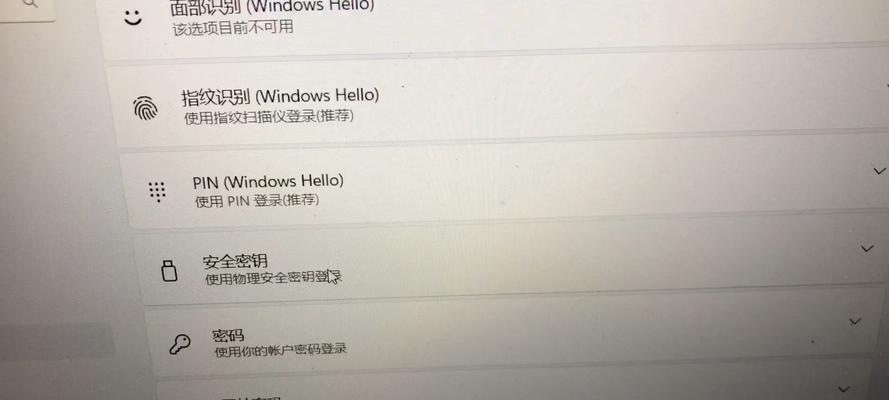
方法四:检查外部设备
有时外接的键盘、鼠标或其他硬件可能引起冲突:
1.断开所有外部设备:只保留电源和显示器。
2.重启笔记本电脑:查看是否能正常解锁。
方法五:系统还原或重置
如果上述方法均无效,您可能需要考虑使用系统还原或重置:
1.使用系统还原点:若之前创建了还原点,可尝试恢复到之前的状态。
2.重置操作系统:通过高级恢复选项中的“重置此电脑”功能,恢复或重装系统。

3.关于笔记本电脑的解锁问题,你可能需要的额外信息
笔记本电脑解锁安全问题:在执行上述操作时,确保了解每个步骤的风险和后果,尤其是在进行系统还原或重置时。
数据备份建议:定期备份数据是解决笔记本解锁问题的最佳预防措施。一旦系统出现问题,即使重装系统,数据也有保障。
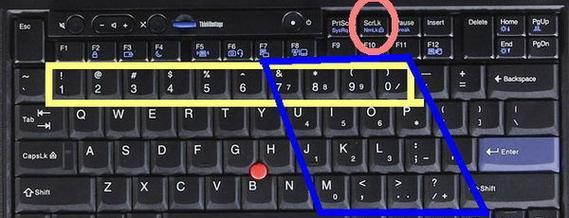
4.结语
笔记本电脑遇到卡住无法解锁的问题,往往预示着系统或硬件存在问题。通过上述方法,您可能找到一种快速解锁笔记本的方式。然而,最好的解决办法是定期进行维护和备份,以减少数据丢失的风险。希望本文能帮助您有效应对这些突发情况,并希望您的笔记本电脑能够重新焕发活力。















